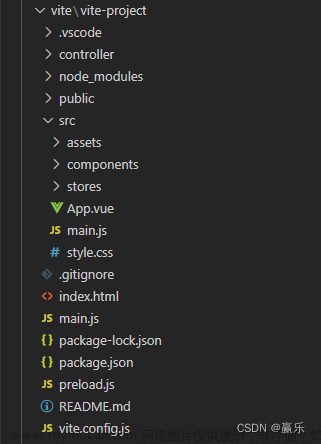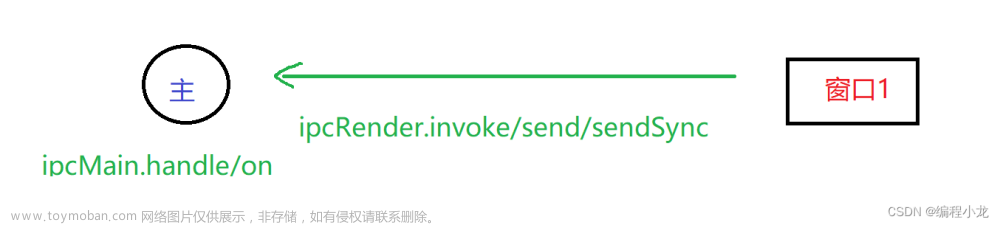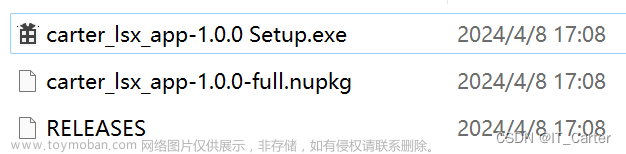进程间通信(IPC)并非仅限于 Electron,而是源自甚至早于 Unix 诞生的概念。尽管“进程间通信”这个术语的确创造于何时并不清楚,但将数据传递给另一个程序或进程的理念可以追溯至 1964 年,当时 Douglas McIlroy 在 Unix 的第三版(1973 年)中描述了 Unix 管道的概念。
We should have some ways of coupling programs like garden hose--screw in another segment when it becomes when it becomes necessary to massage data in another way.
例如,我们可以通过使用管道操作符(|)将一个程序的输出传递到另一个程序。
# 列出当前目录下的所有.ts文件
ls | grep .ts
在 Unix 系统中,管道只是 IPC 的一种形式,还有许多其他形式,比如信号、消息队列、信号量和共享内存。
一、ipcMain 和 ipcRenderer
与 Chromium 相同,Electron 使用进程间通信(IPC)来在进程之间进行通信,在介绍 Electron 进程间通信前,我们必须先认识一下 Electron 的 2 个模块。
- ipcMain 是一个仅在主进程中以异步方式工作的模块,用于与渲染进程交换消息。
- ipcRenderer 是一个仅在渲染进程中以异步方式工作的模块,用于与主进程交换消息。
ipcMain 和 ipcRenderer 是 Electron 中负责通信的两个主要模块。它们继承自 NodeJS 的 EventEmitter 模块。在 EventEmitter 中允许我们向指定 channel 发送消息。channel 是一个字符串,在 Electron 中 ipcMain 和 ipcRenderer 使用它来发出和接收事件/数据。
// 接受消息
// EventEmitter: ipcMain / ipcRenderer
EventEmitter.on("string", function callback(event, messsage) {});
// 发送消息
// EventEmitter: win.webContents / ipcRenderer
EventEmitter.send("string", "mydata");
二、渲染进程 -> 主进程
大多数情况下的通信都是从渲染进程到主进程,渲染进程依赖 ipcRenderer 模块给主进程发送消息,官方提供了三个方法:
- ipcRenderer.send(channel, …args)
- ipcRenderer.invoke(channel, …args)
- ipcRenderer.sendSync(channel, …args)
channel 表示的就是事件名(消息名称), args 是参数。需要注意的是参数将使用结构化克隆算法进行序列化,就像浏览器的 window.postMessage 一样,因此不会包含原型链。发送函数、Promise、Symbol、WeakMap 或 WeakSet 将会抛出异常。
2.1 ipcRenderer.send
渲染进程通过 ipcRenderer.send 发送消息:
// render.js
import { ipcRenderer } from 'electron';
function sendMessageToMain() {
ipcRenderer.send('my_channel', 'my_data');
}
主进程通过 ipcMain.on 来接收消息:
// main.js
import { ipcMain } from 'electron';
ipcMain.on('my_channel', (event, message) => {
console.log(`receive message from render: ${message}`)
})
请注意,如果使用 send 来发送数据,如果你的主进程需要回复消息,那么需要使用 event.replay 来进行回复:
// main.js
import { ipcMain } from 'electron';
ipcMain.on('my_channel', (event, message) => {
console.log(`receive message from render: ${message}`)
event.reply('reply', 'main_data')
})
同时,渲染进程需要进行额外的监听:
// renderer.js
ipcRenderer.on('reply', (event, message) => {
console.log('replyMessage', message);
})
2.2 ipcRenderer.invoke
渲染进程通过 ipcRenderer.invoke 发送消息:
// render.js
import { ipcRenderer } from 'electron';
async function invokeMessageToMain() {
const replyMessage = await ipcRenderer.invoke('my_channel', 'my_data');
console.log('replyMessage', replyMessage);
}
主进程通过 ipcMain.handle 来接收消息:
// main.js
import { ipcMain } from 'electron';
ipcMain.handle('my_channel', async (event, message) => {
console.log(`receive message from render: ${message}`);
return 'replay';
});
注意,渲染进程通过 ipcRenderer.invoke 发送消息后,invoke 的返回值是一个 Promise 。主进程回复消息需要通过 return 的方式进行回复,而 ipcRenderer 只需要等到 Promise resolve 即可获取到返回的值。
2.3 ipcRender.sendSync
渲染进程通过 ipcRender.sendSync 来发送消息:
// render.js
import { ipcRenderer } from 'electron';
async function sendSyncMessageToMain() {
const replyMessage = await ipcRenderer.sendSync('my_channel', 'my_data');
console.log('replyMessage', replyMessage);
}
主进程通过 ipcMain.on 来接收消息:
// main.js
import { ipcMain } from 'electron';
ipcMain.on('my_channel', async (event, message) => {
console.log(`receive message from render: ${message}`);
event.returnValue = 'replay';
});
注意,渲染进程通过 ipcRenderer.sendSync 发送消息后,主进程回复消息需要通过 e.returnValue 的方式进行回复,如果 event.returnValue 不为 undefined 的话,渲染进程会等待 sendSync 的返回值才执行后面的代码。
2.4 小结
上面我们介绍了从渲染进程到主进程的几个通信方法,总结如下。
- ipcRenderer.send: 这个方法是异步的,用于从渲染进程向主进程发送消息。它发送消息后不会等待主进程的响应,而是立即返回,适合在不需要等待主进程响应的情况下发送消息。
- ipcRenderer.sendSync: 与 ipcRenderer.send 不同,这个方法是同步的,也是用于从渲染进程向主进程发送消息,但是它会等待主进程返回响应。它会阻塞当前进程,直到收到主进程的返回值或者超时。
- ipcRenderer.invoke: 这个方法也是用于从渲染进程向主进程发送消息,但是它是一个异步的方法,可以方便地在渲染进程中等待主进程返回 Promise 结果。相对于 send 和 sendSync,它更适合处理异步操作,例如主进程返回 Promise 的情况。
三、主进程 -> 渲染进程
主进程向渲染进程发送消息一种方式是当渲染进程通过 ipcRenderer.send、ipcRenderer.sendSync、ipcRenderer.invoke 向主进程发送消息时,主进程通过 event.replay、event.returnValue、return … 的方式进行发送。这种方式是被动的,需要等待渲染进程先建立消息推送机制,主进程才能进行回复。
其实除了上面说的几种被动接收消息的模式进行推送外,还可以通过 webContents 模块进行消息通信。
3.1 ipcMain 和 webContents
主进程使用 ipcMain 模块来监听来自渲染进程的事件,通过 event.sender.send() 方法向渲染进程发送消息。
// 主进程
import { ipcMain, BrowserWindow } from 'electron';
ipcMain.on('messageFromMain', (event, arg) => {
event.sender.send('messageToRenderer', 'Hello from Main!');
});
3.2 BrowserWindow.webContents.send
BrowserWindow.webContents.send 可以在主进程中直接使用 BrowserWindow 对象的 webContents.send() 方法向渲染进程发送消息。
// 主进程
import { BrowserWindow } from 'electron';
const mainWindow = new BrowserWindow();
mainWindow.loadFile('index.html');
// 在某个事件或条件下发送消息
mainWindow.webContents.send('messageToRenderer', 'Hello from Main!');
3.3 小结
不管是通过 event.sender.send() 还是 BrowserWindow.webContents.send 的方式,如果你只是单窗口的数据通信,那么本质上是没什么差异的。但是如果你想要发送一些数据到特定的窗口,那么你可以直接使用 BrowserWindow.webContents.send 这种方式。
四、渲染进程 -> 渲染进程
默认情况下,渲染进程和渲染进程之间是无法直接进行通信的。

虽然说无法直接通信,但是还是有一些“曲线救国”的方式。
4.1 利用主进程作为中间人
首先,需要在主进程注册一个事件监听程序,监听来自渲染进程的事件:
// main.js
// window 1
function createWindow1 () {
window1 = new BrowserWindow({width: 800,height: 600})
window1.loadURL('window1.html')
window1.on('closed', function () {
window1 = null
})
return window1
}
// window 2
function createWindow2 () {
window2 = new BrowserWindow({width: 800, height: 600})
window2.loadURL('window2.html')
window2.on('closed', function () {
window2 = null
})
return window2
}
app.on('ready', () => {
createWindow1();
createWindow2();
ipcMain.on('win1-msg', (event, arg) => {
// 这条消息来自 window 1
console.log("name inside main process is: ", arg);
// 发送给 window 2 的消息.
window2.webContents.send( 'forWin2', arg );
});
})
然后,在 window2 窗口建立一个监听事件:
ipcRenderer.on('forWin2', function (event, arg){
console.log(arg);
});
这样,window1 发送的 win1-msg 事件,就可以传输到 window2:
ipcRenderer.send('win1-msg', 'msg from win1');
4.2 使用 MessagePort
上面的传输方式虽然可以实现渲染进程之间的通信,但是非常依赖主进程,写起来也比较麻烦,那有什么不依赖于主进程的方式嘛?那当然也是有的,那就是 MessagePort。
MessagePort 并不是 Electron 提供的能力,而是基于 MDN 的 Web 标准 API,这意味着它可以在渲染进程直接创建。同时 Electron 提供了 node.js 侧的实现,所以它也能在主进程创建。
接下来,我们将通过一个示例来描述如何通过 MessagePort 来实现渲染进程之间的通信。
4.2.1 主进程中创建 MessagePort
import { BrowserWindow, app, MessageChannelMain } from 'electron';
app.whenReady().then(async () => {
// 创建窗口
const mainWindow = new BrowserWindow({
show: false,
webPreferences: {
contextIsolation: false,
preload: 'preloadMain.js'
}
})
const secondaryWindow = new BrowserWindow({
show: false,
webPreferences: {
contextIsolation: false,
preload: 'preloadSecondary.js'
}
})
// 建立通道
const { port1, port2 } = new MessageChannelMain()
// webContents准备就绪后,使用postMessage向每个webContents发送一个端口。
mainWindow.once('ready-to-show', () => {
mainWindow.webContents.postMessage('port', null, [port1])
})
secondaryWindow.once('ready-to-show', () => {
secondaryWindow.webContents.postMessage('port', null, [port2])
})
})
实例化 MessageChannel 类之后,就产生了两个 port: port1 和 port2。接下来只要让 渲染进程1 拿到 port1、渲染进程2 拿到 port2,那么现在这两个进程就可以通过 port.onmessage 和 port.postMessage 来收发彼此间的消息了。如下:
// mainWindow
port1.onmessage = (event) => {
console.log('received result:', event.data)
};
port1.postMessage('我是渲染进程一发送的消息');
// secondaryWindow
port2.onmessage = (event) => {
console.log('received result:', event.data)
};
port2.postMessage('我是渲染进程二发送的消息');
4.2.2 渲染进程中获取 port
有了上面的知识,我们最重要的任务就是需要获取主进程中创建的 port 对象,要做的是在你的预加载脚本(preload.js)中通过 IPC 接收 port,并设置相应的监听器。文章来源:https://www.toymoban.com/news/detail-834802.html
// preloadMain.js
// preloadSecondary.js
const { ipcRenderer } = require('electron')
ipcRenderer.on('port', e => {
// 接收到端口,使其全局可用。
window.electronMessagePort = e.ports[0]
window.electronMessagePort.onmessage = messageEvent => {
// 处理消息
}
})
4.3 消息通信
通过上面的一些操作后,就可以在应用程序的任何地方调用 postMessage 方法向另一个渲染进程发送消息。文章来源地址https://www.toymoban.com/news/detail-834802.html
// mainWindow renderer.js
// 在 renderer 的任何地方都可以调用 postMessage 向另一个进程发送消息
window.electronMessagePort.postMessage('ping')
到了这里,关于Electron实战之进程间通信的文章就介绍完了。如果您还想了解更多内容,请在右上角搜索TOY模板网以前的文章或继续浏览下面的相关文章,希望大家以后多多支持TOY模板网!